Переглянути та очистити вміст буфера обміну Windows

- 3042
- 766
- Leroy Luettgen
Працюючи на комп’ютері, ми використовуємо різні програми, передаємо дані з одного середовища в інший, копіюють різну інформацію. Розробник операційних систем Windows спрямований на збільшення зручності їх використання, автоматизації звичайних дій. Для цього можна було працювати з буфером Exchange: записати інформацію, передати її на інше місце на диску або в іншу програму, переглянути вміст та очистити його.

Boofer of Exchange є частиною пам'яті, де нещодавно використовуються та записані дані. Це можуть бути зображення, таблиці, файли, текст. Оперативна пам’ять (оперативна пам’ять) використовується лише під час комп'ютера, тому після вимкнення його всі вміст буфера видаляються. Таким чином, це ненадійне зберігання інформації, але підходить лише для тимчасового швидкого використання.
У будь -якій ОС Windows запис у буфері Exchange здійснюється за допомогою елемента "Копіювати" "Comtext Menu" (комбінації ключів CTRL та C), а запис з нього "Вставка" (клавіатури CTRL та V). Ви також можете "вирізати" блок ванни (Ctrl+x), що означає записати з видаленням з місця, в якому вона зараз знаходиться. Іноді під час роботи з певною програмою система видає повідомлення "Об'єм інформації занадто великий для розміщення в буфері обміну". Це означає, що комп'ютеру не вистачає місця для запису, це відбувається, як правило, під час роботи з великим зображенням.
Ви можете переглянути вміст буфера обміну Windows за допомогою стандартних інструментів, що надаються в системі, та використання спеціальних утиліт.
Звернення до Бюро обміну зі стандартними інструментами Windows
Повна програмна програма -лише в Windows XP. Є утиліта сервісу, яка знаходиться у папці C:/Windows/System32.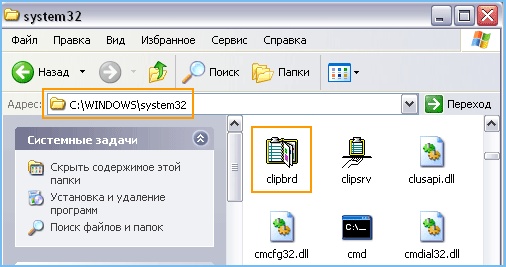
Ви можете зв’язатися з ним через команду "виконання":
- Перейдіть до меню "Почати", "програми", "стандарт", "виконати".
- Введіть у рядки clipbrd.Витягувати.
- Відкриється вікно, яке покаже, що воно зараз знаходиться в буфері.
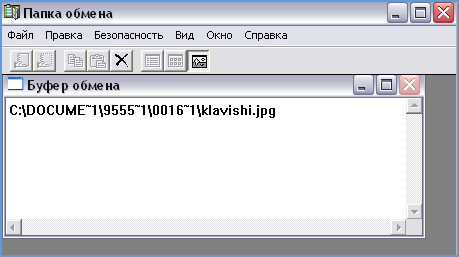
У Windows 7 також є така програма, вона називається кліпом.Витягувати.
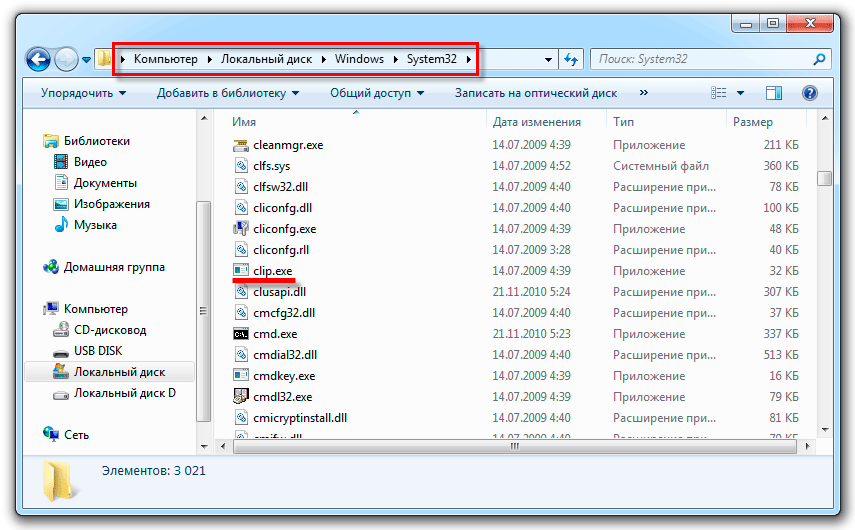
Але неможливо відкрити його користувачеві. Існує спосіб очистити біржовий буфер спеціальною командою і навіть створити для нього етикетку для запуску. І ви можете спробувати передати програму служби Clipbrd.Exe зі старої операційної системи.
- Запишіть файл із комп'ютера зі старої операційної системи. Або візьміть диск встановлення Windows XP, відкрийте його, бажаний файл знаходиться у папці "I386".
- Збережіть на комп’ютері з Windows 7, а потім розпакувати з деяким архівом, наприклад, Winrar.
- Після вилучення запустіть файл clipbrd.Exe та отримати робочу програму, яка дозволяє дивитись буфер Windows Exchange
Ви також можете розпакувати файл за допомогою командного рядка, для цього введіть наступний текст:
CD Desktop
Розширити Clipbrd.Ex_ clipbrd.Витягувати
Це працює, якщо ви збережите файл на робочому столі. Перша команда переведена в цей каталог. Якщо ви заощадили десь в іншому місці, вкажіть свій шлях. Але все -таки простіше використовувати один із архівів, ймовірно, такі програми знайдуть на кожному на комп’ютері.
Щоб лише очистити буфер обміну, ви можете створити ярлик для спеціальної команди:
- Натисніть праву кнопку у будь -якому безкоштовному місці робочого столу.
- Виберіть команду "Створити ярлик".
- Введіть наступне в рядку: CMD /C "ECHOOFF | кліп ".
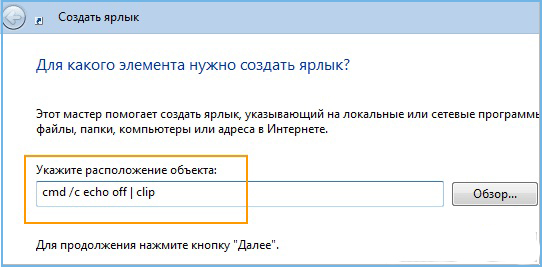
- Роздрукуйте назву для команди, що вам подобається.
Якщо ви хочете перевірити продуктивність, скопіюйте щось, наприклад, текст у Word, вставте, щоб переконатися, що буфер не порожній, а потім запустіть створену команду. Чорне вікно з’явиться на мить. Коли він зникне, натисніть команду "Вставити" у словах, і нічого не відбудеться, оскільки інформація з пам'яті витерла.
Але є більш простий спосіб видалити великий фрагмент з пам'яті. Просто скопіюйте щось дуже маленьке, наприклад, одна буква, і програма замінить великий том на нові дані (цей лист).
Це випливає з основного недоліку використання стандартної програми Windows, щоб побачити вміст буфера Exchange: лише в пам'яті записується лише остання інформація. Після копіювання попереднього просто замінюється. І ви можете лише вставити останній фрагмент.
Однак іноді до додатків додаються розширені можливості. Наприклад, в Microsoft Office можливо не тільки шукати, але й вибрати фрагменти з останньої копії, чистоти, а також налаштувати розмір самого буфера. Більше того, всі ці дані, включаючи налаштування, доступні з будь -якої програми пакету.
Панель керування буфером розташована у верхньому лівому куті на вкладці Home ". Під значком "Вставити" є лінія зі стрілкою, натисніть її, і відкриється додаткове вікно, де ви можете побачити скопійовані дані та вибрати необхідну для вставки.
Спеціальні програми управління Boofer
На додаток до стандартних інструментів Windows, існує багато спеціалізованих програм, які дозволяють відкрити екранний буфер на комп’ютері, дивитись, що там знаходиться, очистити або вибрати необхідні дані.
Такі програми:
- Clipdiary;
- CLCL;
- ClimboardViewer;
- AAP Assistant та багато інших.
Clipdiary - програма, яка зберігає дані в історії, зберігає їх навіть після перезавантаження комп'ютера, дозволяє використовувати гарячі клавіші, створювати шаблони, розміщувати теги, зручна навігація. Безкоштовна заявка на особисте використання.
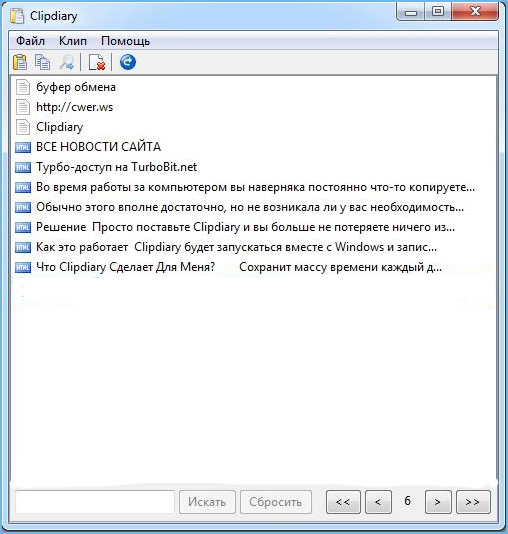
CLCL - це проста безкоштовна утиліта, подібна до стандартного інструменту Windows з різницею, яка може зберегти попередні копії, а не лише останні. Програма проста в управлінні і не вимагає встановлення. Також зберігає дані після вимкнення комп'ютера.
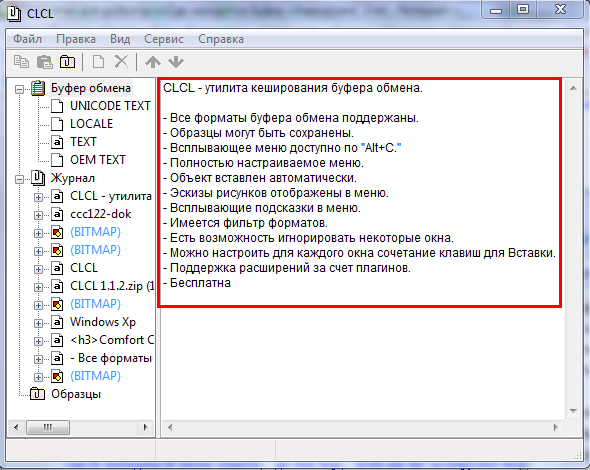
Програма перегляду буфера обміну для роботи з буферами обміну в режимі реального часу. Не зберігає дані після перезавантаження. Але має корисну функцію збереження даних у файлі та відновлення. Таким чином, ви можете перенести вміст буфера обміну на інший комп'ютер.
AAP Assistant - це потужна програма для роботи з текстовими даними: зберігає історію, використовує гарячі клавіші, аналізи та обробляє текст перед вставкою, можливістю доступу до мережі (через Інтернет), нагадування, перетворення одиниць, швидка зміна макета клавіатури та багато Інші корисні функції.
Це засоби для відкриття обмінного буфера та контролю його вмісту. Звичайні користувачі мають достатньо стандартних інструментів Windows, якщо ви працюєте з великою кількістю інформації певного типу, особливо якщо з часто повторними блоками даних, краще вибрати більш вдосконалену спеціальну програму.
- « Підключення та конфігурація проектора BenQ
- Встановлення та конфігурація принтера HP Laserjet 1018 »

